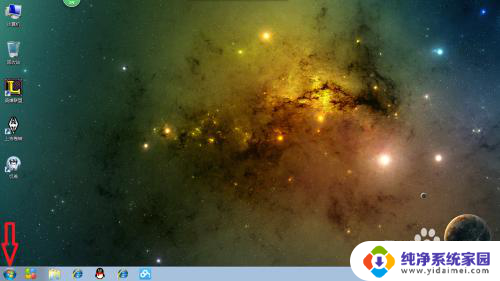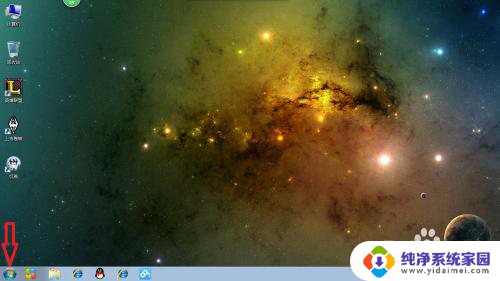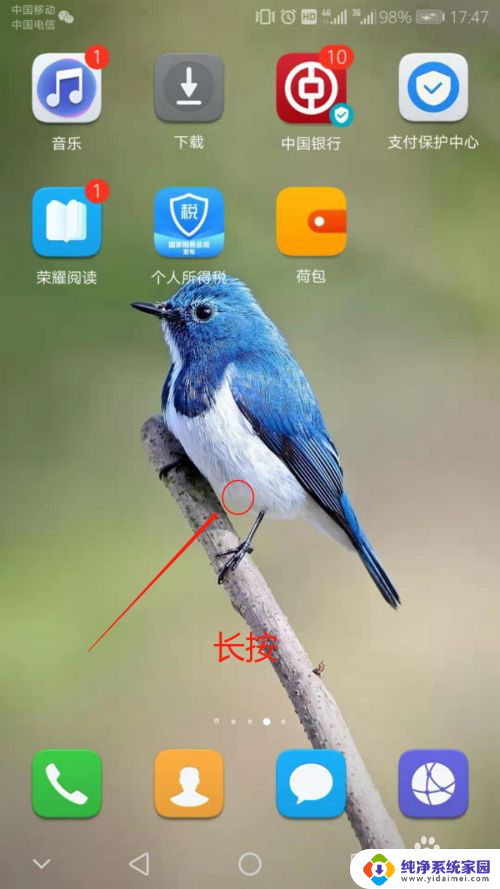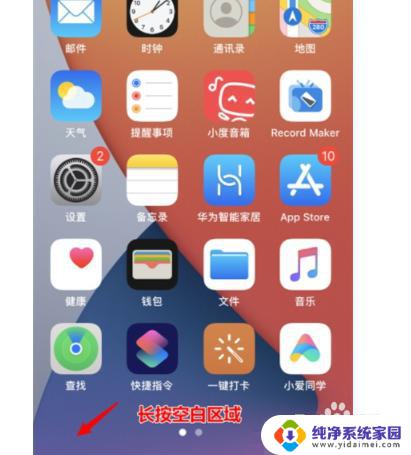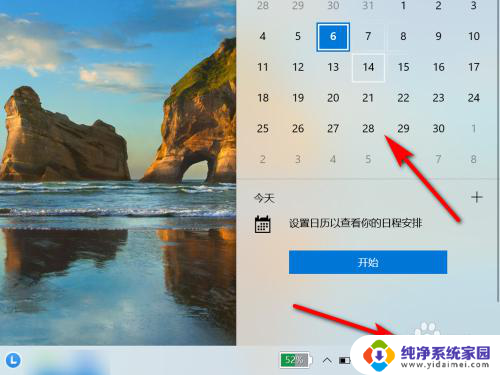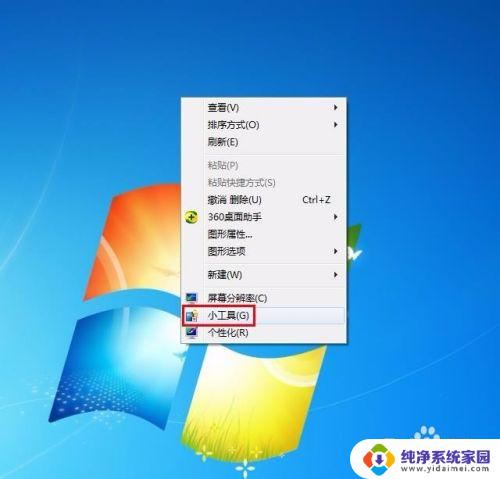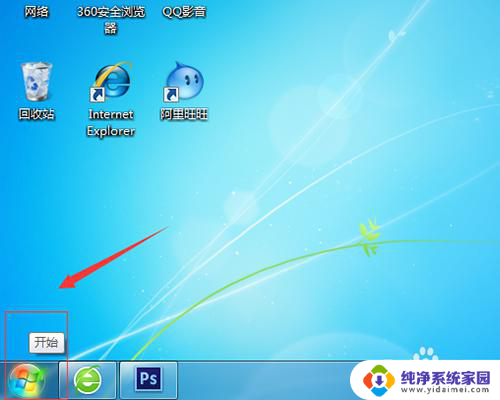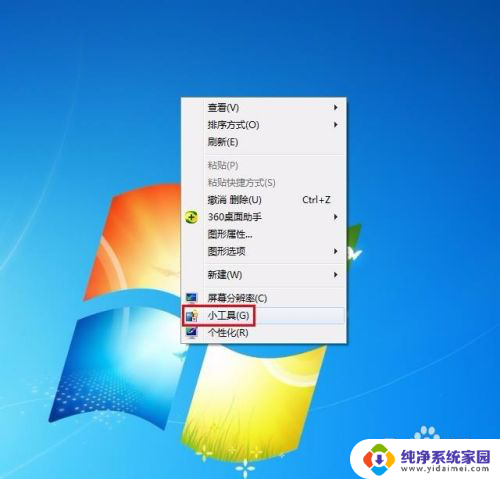如何将日历放到桌面上 在电脑桌面上添加日历的步骤
更新时间:2024-01-20 13:58:25作者:jiang
在如今快节奏的生活中,我们经常需要查看日期和安排日程,而将日历放在桌面上成为一种方便实用的选择,在电脑桌面上添加日历,不仅可以随时查看日期,还能快速记录重要事项和安排。如何将日历放到桌面上呢?下面将介绍一些简单的步骤,让您轻松实现这一需求。无论是工作还是生活,拥有一个方便可见的桌面日历,将会给我们的日常安排带来更多便利。
步骤如下:
1.首先开启电脑,进入桌面后点击左下角“开始”。
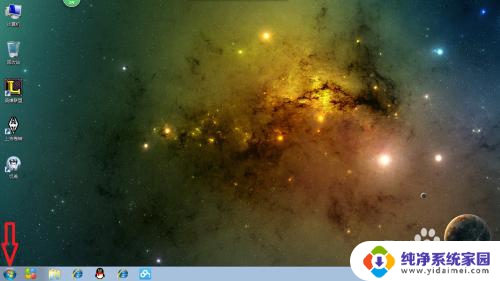
2.开始面板弹出后选择“控制面板”的选项。
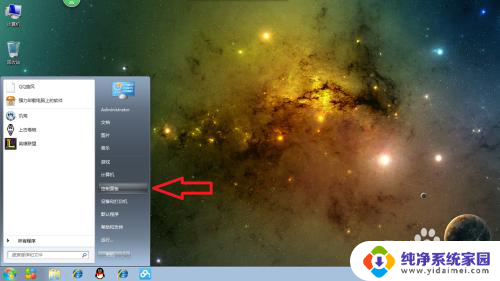
3.控制面板弹出后,选择“时钟、语言和区域”。
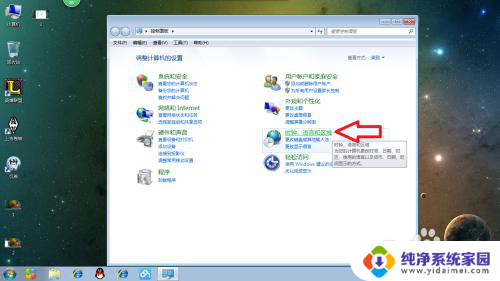
4.在时间、语言和区域的界面中选择“日期和时间”里最后一项“向桌面添加时钟小工具”,点击后显示小工具页面。
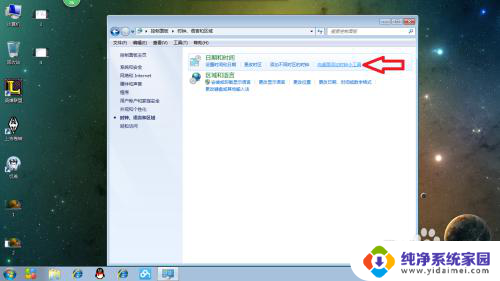

5.在小工具页面双击“日历”后桌面会出现一个小日历。
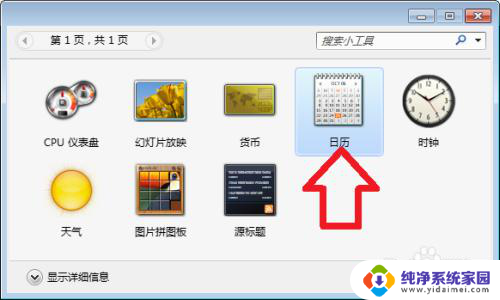

6.点击小日历边上的箭头标志可以展开日历。

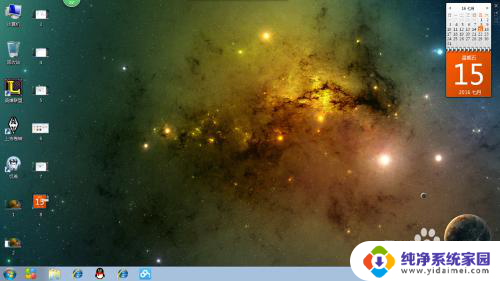
7.鼠标左键点击日历可以随意拖放日历位置。
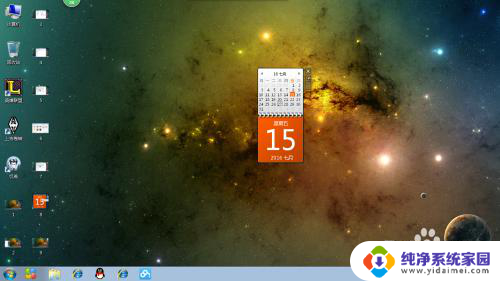
8.再次点击日历右边的箭头标志可变回小日历,不再需要日历可随时点击日历右上角的关闭,桌面就不再有日历了。


以上就是将日历放到桌面上的全部内容,如果您遇到相同问题,可以参考本文中介绍的步骤进行修复,希望对大家有所帮助。